UiPath
UiPathはMicrosoft社のWorkflow foundationから提供した機能を利用して作ったRPAツールです。
- https://docs.microsoft.com/ja-jp/dotnet/framework/windows-workflow-foundation/state-machine-workflows
- https://docs.uipath.com/studio/lang-ja/v2018.3/docs/state-machines
図面までそっくりでしょう? なので問題が起きたら.NetFrameworkの問題の可能性も高いためUiPathだけのサポートでは足りない可能性がございます。この場合にはMSDNのWorkflow Foundationの文書をご参考ください。 ちなみに同じWWFをベースに作った様々なプロダクトが世の中に出てます。
- Akabot(https://akabot.com/)
UiPathはMSに依存性が高いため(MS社がサポートしてくれない限り)MacとかLinuxではご利用できません。 しかしWindowsだけでも十分業務用としては使えるため特に問題はないかと思います。 そしてUiPathのエンジンがMS社のものなので多分UiPathさん自体ではMacとかLinuxのサポートバージョンは作れないと思います。 なので、ほかのOSバージョンはあまり期待しないでください。
License
Community Editionは無料なので何台でもインストールできます。SaaSで提供しているOrchestratorを利用すると遠隔でRobotを管理することができますが、2台まで無料で管理できます。
UiPath Academy
UiPathを最初に入門するにはUiPathアカデミーというサイトをお薦めします。
https://www.uipath.com/ja/rpa/academy
コースを踏まえ簡単なレベルテストを通過するとUiPath経験が認められ仕事にも使えるようです。
Mac
Macを利用した場合には仮想マシンを作ってWindowsを入れてUiPathを稼働してもいいかと思います。そもそもUiPathはGUIで動くのが多いのでパソコンをいじりながらUiPathを動かすためにはVMの方がおすすめです。
MacからVirtual Boxをインストールする
もしRobotサービスが起動しない場合にはパソコンのスペックが足りないためだと思います。UiPathはかなりハイスペックを要求するため十分スペック高いパソコンで動かしてください。推奨スペックは公式ではないですが、最低Core i5以上、メモリ8GB以上をお勧めします。 テストとしてはCore i3の2GBで動いたことはありますが、メーカーとインストールされたソフト状況によってはRobotサービスが止まったりします。
言語
言語の選択はプロジェクトを作成するとき決めることができます。自分の好きな言語を選択してください。しかし最初から開発経験がない人々を想定して作ったのでVBのケースが多いです。
- VB
- Visual Basicを利用してコードが作られます。
- C#
- C#になれてる方はこれを選択してください。以外にドキュメントがないためMSDNに依存するしかありません。
Package
UiPathはnode.jsと同じにプロジェクト単位でパッケージを管理しています。 なのでPackageのバージョンが異なるソースだとしても1台で開発ができ、問題があっても1つのプロジェクトだけ影響を受けるのでもし何かあったとしてもそのプロジェクトだけ再構築して新しくパッケージを入れれば解決できます。 node.jsもプロジェクトルートのjsonに使うパッケージが定義されているようにUiPathもプロジェクトルートのproject.jsonに使っているパッケージのバージョンが記載されているので文書作業の際に参考すればいいと思います。
Download
- https://www.uipath.com/platform-trial
- Choose free trial, and register, then you can download on left menu
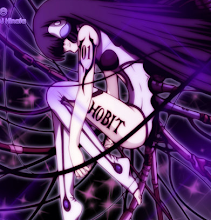
コメント
コメントを投稿